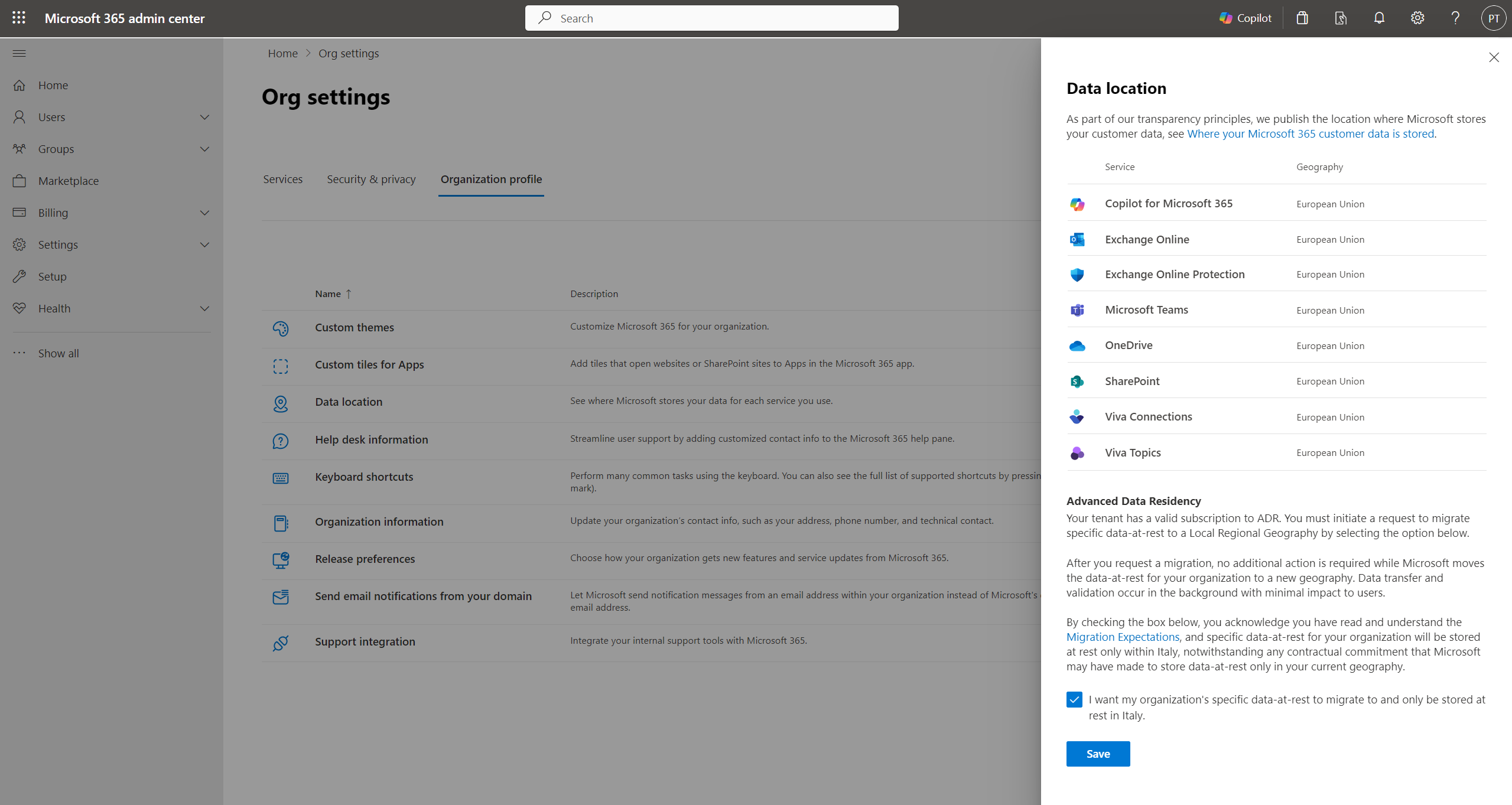Edistynyt tietojen sijainti Microsoft 365:ssä
Tuotetermien Data Residency yleiskatsaus
Microsoft 365 Advanced Data Residency -lisäosa (ADR) tarjoaa vaatimukset täyttäville asiakkaille Microsoft 365 -kuormitusten ja asiakastietojen laajennetun kattavuuden, vahvistetun tietojen tallennuksen paikallisille maa-/aluetietokeskusalueille ja priorisoidut vuokraajien siirtopalvelut. Kehittyneen tietojen sijainnin avulla yritysasiakkaat voivat parhaiten vastata tietojen sijainnin vaatimustenmukaisuuteen ja vuokraajan sijaintivaatimuksiin.
ADR sisältää seuraavat kuormitukset. Lisätietoja on seuraavissa artikkeleissa:
- Exchange Online
- SharePoint ja OneDrive
- Microsoft Teams
- Microsoft 365 Copilot
- Microsoft Defender for Office P1 ja Exchange Online Protection
- Officen verkkoversio
- Viva Connections
- Viva Topics*
- Microsoft Purview
Huomautus
*Viva Topics poistetaan käytöstä 22.2.2025. Siksi 31. lokakuuta 2024 alkaen Viva Topics ei ole enää tuettu työmäärä ADR:ssä. Taiwanin ja Uuden-Seelannin tulevista paikallisalueista alkaen Viva Topics asiakastietoja ei siirretä uusille paikallisille alueille eikä uusille asiakkaille ole Viva Topics tallennettu nykyisiä paikallisia alueita. Lisätietoja on ositteessa aka.ms/TopicsFebSupport.
Käyttöoikeudet ja ostaminen
Kelpoisuus
Kehittynyt tietojen sijainti (ADR) -lisäosa on tarkoitettu Microsoft 365 -yritysasiakkaille, joilla on kattavat tietojen sijaintivaatimukset. Jotta asiakkaat voivat ostaa ADR:n, heidän on täytettävä seuraavat edellytykset:
- Vuokraajanoletusmaantieteen on oltava jokin paikallisen alueen maantieteeseen sisältyvistä maista tai alueista: Australia, Brasilia, Kanada, Ranska, Saksa, Intia, Israel, Italia, Japani, Meksiko, Puola, Qatar, Etelä-Korea, Norja, Etelä-Afrikka, Espanja, Ruotsi, Sveitsi, Yhdistyneet arabiemiirikunnat ja Yhdistynyt kuningaskunta.
- Asiakkailla on oltava vähintään yhden seuraavan tuotteen käyttöoikeudet:
- Microsoft 365 F1, F3, E3 tai E5 (mukaan lukien SKU:t ilman Microsoft Teamsia)
- Office 365 F3, E1, E3 tai E5 (mukaan lukien SKU:t ilman Microsoft Teamsia)
- Exchange Online (palvelupaketti 1) tai Exchange Online (palvelupaketti 2)
- OneDrive for Business (palvelupaketti 1) tai OneDrive for Business (palvelupaketti 2)
- SharePoint Online (palvelupaketti 1) tai SharePoint Online (palvelupaketti 2)
- Microsoft 365 Business Basic, Standard tai Premium (mukaan lukien SKU:t ilman Microsoft Teamsia)
- Microsoft Teams Enterprise, EEA tai Essentials
Maantieteellinen saatavuus päivittyy käytettävissä olevana.
Asiakkaiden on katettava 100 % vuokraajan maksullisista käyttöoikeuksista ADR-lisäosan käyttöoikeudella, jotta vuokraaja voi vastaanottaa tietojen sijainnin ADR-kuormituksia varten. Katso esimerkki taulukosta.
| ADR:ään liittyvä SKU | Käytettävissä olevat käyttöoikeudet | Varatut käyttöoikeudet | ADR:n edellyttämät käyttöoikeudet |
|---|---|---|---|
| Office 365 E3 | 200 | 125 | 200 |
| Microsoft 365 F1 | 1420 | 1100 | 1420 |
| Exchange Online (palvelupaketti 2) | 25 | 22 | 25 |
| Yhteensä | 1645 | 1247 | 1645 1 |
Jos sinulla on 1 645 ADR-käyttöoikeutta ostettuna, sinulla on tietojen sijaintisijaintisitoumus paikallista aluetta varten. Jos sinulla on alle 1 645 käyttöoikeutta, sinulla EI ole tietojen sijaintisitoumusta ja vuokraajaasi siirretään pois paikallisen alueen maantieteellisestä sijainnista.
Asiakkaiden, jotka ostavat vuokraajalleen Multi-Geo-käyttöoikeuksia, ei tarvitse maksaa ADR:stä myös samoista lisensseistä. Vältät "kaksinkertaisen käyttöoikeuden" yksittäisen istuimen kahdelle eri tietojen sijaintiohjelmalle. Jos asiakas esimerkiksi tavallisesti vaatii 15 000 ADR-käyttöoikeutta täyttääkseen ohjelman vaatimukset, mutta hänellä on myös 4 000 Multi-Geo-käyttöoikeutta, häntä vaaditaan vain 11 000 ADR-käyttöoikeuden ostamiseen. Nämä kaksi ohjelmaa yhdessä kattaisivat normaalin ADR-ohjelman vaatimuksen, joka on 100 % käyttäjän kattavuudesta.
Jos haluat tietää, kuinka monta ADR-käyttöoikeutta on, siirry Microsoft 365 -hallintakeskukseen kohdassa Laskutus > Tuotteesi vuokraajassasi ja lisää kaikkien ADR-oikeutettujen SKU:iden Ostettu määrä -kokonaismäärä, jotta saat tarvittavan ADR-käyttöoikeuksien asianmukaisen kokonaismäärän.
Vuokraajat, joilla on yhdistelmä kaupallisia ja koulutustilauksia
Kun asiakkaalla on valikoima kaupallisia ja koulutuslisenssityyppejä, kuten sekä kaupallisen/julkisen sektorin (esimerkiksi E3, E5) että Educationin (esimerkiksi A1, A3 jne.) käyttöoikeuksia tilauksessaan, sovelletaan seuraavaa:
Asiakkailla on oikeus ostaa täysi ADR-lisäosa vain Microsoft 365 -varastointiyksiköiden maksetulle osalle, eivätkä he ole velvollisia kattamaan ilmaisia tilaustyyppejä. Niiden on kuitenkin katettava maksulliset koulutuslisenssit ADR:llä (Microsoft 365 A3/A5, Office 365 A3/A5 -opiskelija tai oppilaitoksen opettaja).
Koulutusasiakkaiden ADR-tuotteita saa vain volyymikäyttöoikeus- ja EES (Microsoft Enrollment for Education Solutions) -asiakkaille. ota yhteyttä Microsoft-tiliedustajaasi saadaksesi lisätietoja ADR Educationiin liittyvän SKU:n hankkimisesta.
Tietojen siirron hallinta
Jos edistynyt tietojen sijainti -ominaisuuden kattamia asiakkaan vuokraajatietoja ei tallenneta lepäämään asiakkaan kelvolliseen paikallisen alueen maantieteeseen, tietojen siirtoa tarvitaan asiakastietojen sijainnin yhteensopivuuden ja ADR:n täyttämien vuokraajasijaintivaatimusten täyttämiseen.
Aloitetaan tietojen siirtoa
Kun asiakas on saanut tietojen lisäsijainnin käyttöoikeudet ja soveltanut niitä asiakkaan vuokraajaan, hänen on valittava vaihtoehto, jolla tietojen siirtoprosessi aloitetaan ADR-kuormituksille, jotka eivät tällä hetkellä ole heidän paikallisen alueensa maantieteellisellä alueella. Jos haluat aloittaa tietojen siirron vuokraajaa varten, asiakkaan järjestelmänvalvojan tulee siirtyä Microsoft 365 -hallintakeskuksen Tietojen sijainti -osioon siirtymällä kohtaan Asetukset > Organisaatioasetukset > Organisaation profiili > Tietojen sijainti. Täältä asiakkaan järjestelmänvalvoja voi nähdä asiakkaan levossa säilytettävien tietojen nykyisen sijainnin ja sen, millä paikallisen alueen maantieteellisellä alueella asiakastiedot ovat tällä hetkellä tai mihin ne voidaan siirtää valinnan jälkeen.
Microsoft 365 -hallintakeskuksen tietojen sijainti
Huomautus
Seuraavissa kohdissa kuvattu tietojen siirtoprosessi ei käynnisty ennen kuin asiakkaan järjestelmänvalvoja on suorittanut tämän tehtävän.
Seuraavassa näyttökuvassa on esimerkki Microsoft 365 -hallintakeskuksen tietojen sijaintinäkymästä, jonka ADR-asiakas voi odottaa näkevänsä ennen siirtymistä paikallisen alueen maantieteeseen.
Ennen siirron suostumista
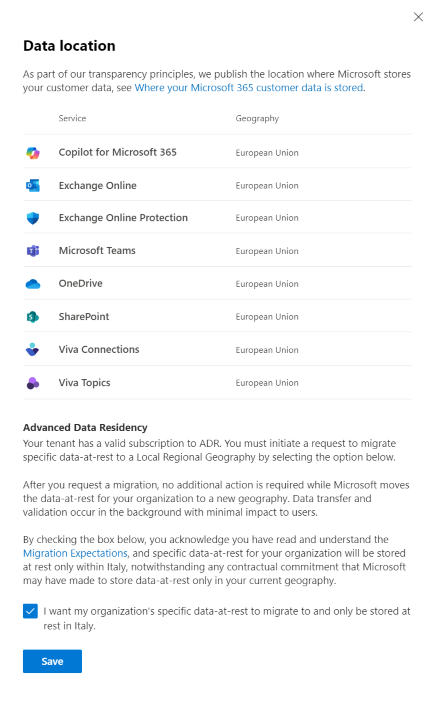
Kun asiakkaan järjestelmänvalvoja on valinnut siirron aloittamisen vaihtoehdon, hän saa vahvistuksen suostumispäivästään ja siirron aloituspäivästään alla olevan näyttökuvan mukaisesti.
Siirron jälkeen suostuminen
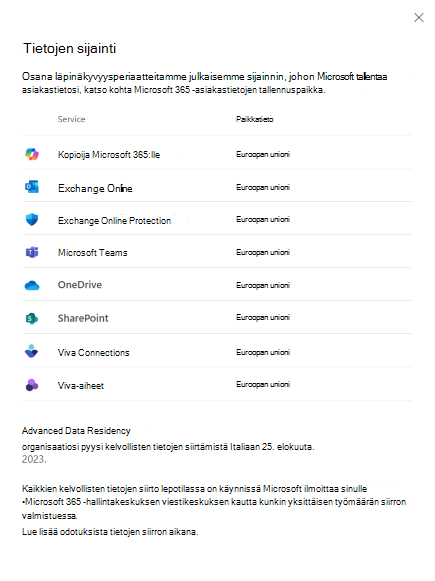
Microsoft 365 -hallintakeskuksen Tietojen sijainti -osiossa (viitattu yllä olevimpiin näyttökuviin) näkyy kunkin kuormituksen ajantasaisin sijainti koko tietojen siirtoprosessin ajan. Asiakkaan järjestelmänvalvojat voivat myös tarkastella viestikeskuksen ilmoituksia, jotka liittyvät heidän siirtoonsa Microsoft 365 -hallintakeskuksessa, siirtymällä kunto>viestikeskukseen.
Siirto-odotukset
Microsoft noudattaa Microsoft Online Services -palvelutasosopimusta (SLA) palvelun käytettävyydestä ja pyrkii kohtuullisesti suorittamaan lisätietojen tallennuksen lisätietojen siirron 12 kuukauden kuluessa siitä, kun asiakkaan järjestelmänvalvoja valitsee siirron aloittamisen vaihtoehdon. Suuret ja monimutkaiset asiakkaat ja Tilanteet, joihin Microsoft ei voi vaikuttaa, saattavat kuitenkin vaatia enemmän aikaa siirron suorittamiseen.
Tietojen siirrot ovat taustapalvelun toiminto, jolla on vain vähän vaikutusta asiakkaan toimintaan. Asiakkaan järjestelmänvalvojat voivat tarkastella tiettyihin työmääriin liittyviä tietoja seuraavien kuormitustietojen sijaintiominaisuuksien sivujen Siirto-osioissa: Exchange Online, SharePoint- ja OneDrive-, Microsoft Teams, Microsoft 365 Copilot, Microsoft Defender for Office P1, Officen verkkoversio, Viva Connections, Viva Topics, Microsoft Purviewja Muut palvelut.
Siirron aikana ja sen jälkeen
Asiakkaalta ei tarvita mitään toimia, kun Microsoft siirtää kunkin ADR-kuormituksen ja siihen liittyvät asiakkaan vuokraajatiedot asiakkaan kelvolliseen paikallisen alueen maantieteeseen.
Asiakkaan järjestelmänvalvojat voivat käydä Microsoft 365 -hallintakeskuksen Viestikeskus- tai Tietojen sijainti -osassa koko siirtoprosessin ajan ja tarkastella siirtoilmoituksia ja nähdä, milloin kukin kuormituspalvelu on siirretty. Microsoft 365:n hallintakeskuksesta asiakkaiden ylläpitäjät pääsevät viestikeskukseen siirtymällä kohtaan Terveys > Viestikeskus ja "Tietojen sijainti" -osioon siirtymällä kohtaan Asetukset > Org-asetukset > Organisaatioprofiili > Tietojen sijainti.
Seuraavat näyttökuvat ovat esimerkkejä Microsoft 365 -hallintakeskuksen Tietojen sijainti -näkymästä, jonka ADR-asiakas voi odottaa näkevänsä siirron aikana ja sen jälkeen.
Siirron aikana
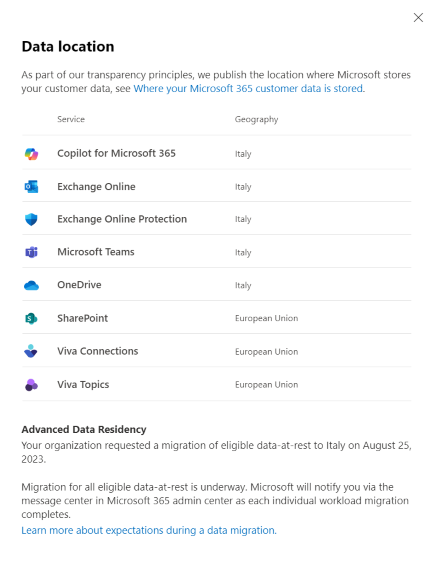
Siirron jälkeen
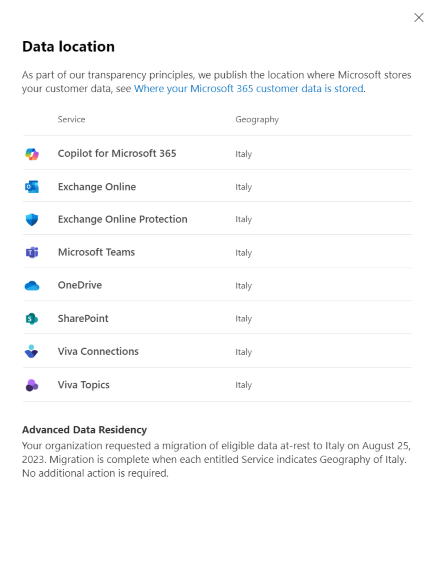
Vaikutus loppukäyttäjiin ja työkuormiin
Tietojen siirrot ovat back-end-palvelutoiminto, jolla on minimaalinen vaikutus loppukäyttäjiin, jos ollenkaan. Microsoft noudattaa Microsoft Online Services service Level Agreement (SLA) -sopimusta palvelun saatavuudesta ja ilmoittaa asiakkaille palveluiden ylläpidosta, joka on tehty Microsoft 365 -hallintakeskuksen viestikeskuksen kautta.
Ominaisuudet, joita tämä koskee
Kun otetaan huomioon E3- tai E5-käyttöoikeuteen sisältyvien palveluiden monimutkaisuus, asiakastietojen siirtäminen palvelinkeskuksesta toiseen voi aiheuttaa vähäisiä häiriöitä tai joidenkin palvelujen tilapäistä käytettävyyttä. Jos haluat lisätietoja, asiakasjärjestelmänvalvojat voivat lukea kunkin kuormitussivun Siirtymä-osiosta kohdassa Kuormituksen tietojen sijaintiominaisuudet.
Tilailmoitus
Microsoft ei anna yksityiskohtaista tilaa, joka osoittaisi edistymisen kohti siirron valmistumista yksittäisissä asiakasskenaariossa.
Asiakkaan järjestelmänvalvojat voivat pysyä ajan tasalla siirtopäivityksistä Viestikeskus-ilmoitusten kautta ja tarkistamalla Microsoft 365 -hallintakeskuksen Tietojen sijainti -osion, milloin kuormitus on suoritettu hänen lähialueen maantieteeseensa. Microsoft 365:n hallintakeskuksesta asiakkaiden ylläpitäjät pääsevät viestikeskukseen siirtymällä kohtaan Terveys > Viestikeskus ja "Tietojen sijainti" -osioon siirtymällä kohtaan Asetukset > Org-asetukset > Organisaatioprofiili > Tietojen sijainti.
Lisätietoja siirrosta saat asiakkaiden järjestelmänvalvojilta seuraavilta sivuilta:
Yleiskatsaus ja määritelmät – Microsoft 365 Enterprise
Microsoft 365 -asiakastietojen tallennuspaikka – Microsoft 365 Enterprise
Aiheeseen liittyviä artikkeleita
Microsoft Dynamics CRM Onlinen uudet palvelinkeskusten maantieteelliset tiedot
Teams-käyttökokemus Microsoft 365 Multi-Geo-enabled -vuokrassa